Windows10系统之家 - 安全纯净无插件系统之家win10专业版下载安装
时间:2019-11-26 11:44:54 来源:Windows10之家 作者:huahua
很多用户喜欢在电脑上享受音乐,有时也会使用耳麦进行通话,除了通讯以外,耳麦也常常被用于游戏交流所用,时间长了耳麦会出现故障,或者干脆没有声音,让不少用户很困扰,那么win10耳机没有声音怎么办呢?就此问题,下面小编给大伙分享耳机没声音的解决技巧。
电脑耳机是我们最常用到的电脑外设之一,在听歌和玩游戏的时候总是喜欢戴上耳机享受那份只属于自己的天地,也不会像外放的那样影响到大家,可最近又不会少朋友反映电脑耳机突然没有声音了的问题,win10耳机没有声音怎么办?因此,小编给大家介绍耳机没声音的处理方法。
win10耳机没有声音怎么办
第一种原因:设备已断开
如果遇到耳机没有声音,大家可以先试试这个方法。在任务栏系统托盘的小喇叭上单击鼠标右键,然后从快捷菜单中选择“播放设备(P)”
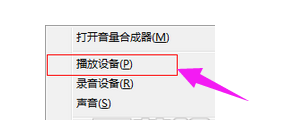
解决耳麦没声音电脑图解-1
在声音的窗口里面选择扬声器,并右键菜单中选择“设置为默认设备”,最后按“确定”按钮即可。
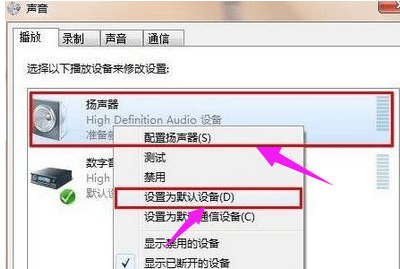
耳机电脑图解-2
【温馨提示】如果您的耳机和麦克风是插在电脑的前面板,上面的设置不起作用,那么可以在上面的窗口中再次选择“设置为默认通讯设备”项。
第二种原因:禁用插孔设置
如果遇到前面的插孔听不到声音,后面的插孔却有声音,继续深入了解。
可以从控制面板打开Realtek高清晰音频管理器
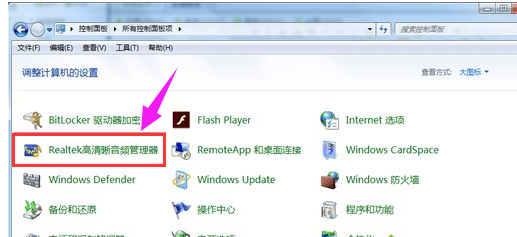
解决耳麦没声音电脑图解-3
进入Realtek高清晰音频管理器界面点击插孔设置
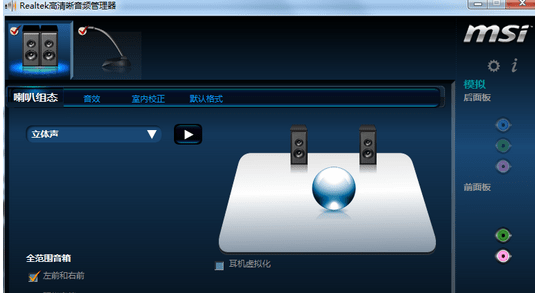
声音电脑图解-4
点击禁用插孔设置。
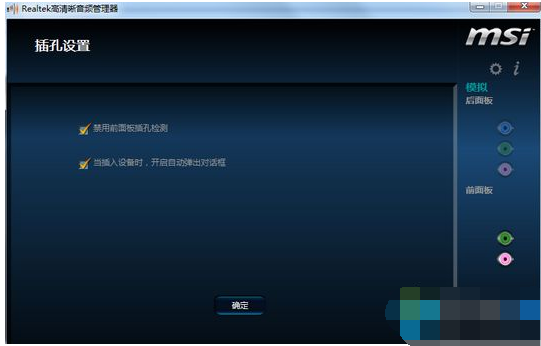
耳机没声音电脑图解-5
第三种原因:驱动问题
如果以上的方法都不行,那么就有可能是驱动的问题了。建议下载最新版驱动精灵进行恢复。
打开驱动精灵进行检测,然后检测出来之后恢复
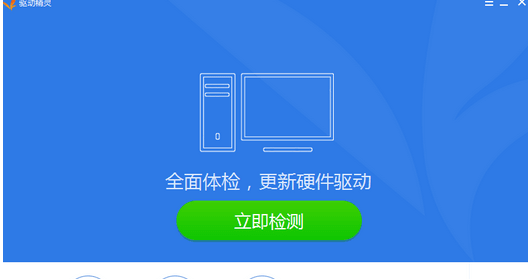
声音电脑图解-6
以上就是解决耳机没声音的方法。
相关文章
热门教程
热门系统下载
热门资讯





























